在撰写Word文档时,目录的更新是一个常见且重要的操作。无论是学术论文、报告还是书籍,目录都扮演着为读者提供导航的重要角色。当文档内容发生变化时,如何快速更新目录以确保其与正文内容一致,是每个Word用户都应掌握的技能。以下是几种更新Word文档目录的方法。
一、快捷键更新目录
将鼠标光标置于目录中,按下键盘上的“F9”键,即可打开“更新目录”对话框。在这里,你可以选择“只更新页码”或“更新整个目录”两个选项。选择完毕后,点击“确定”即可完成目录的更新。这种方法适用于快速更新,无需通过菜单进行繁琐的操作。
二、快捷命令更新目录
同样,将鼠标光标置于目录中,单击鼠标右键,在弹出的快捷菜单中选择“更新域”命令。这同样会打开“更新目录”对话框,按需选择后“确定”即可完成更新。这种方法适用于需要快速响应的场合,通过右键菜单直接进行操作。
三、快捷按钮更新目录
选中目录或将鼠标光标置于目录中,目录左上角会出现命令栏。点击“更新目录”按钮,同样会打开“更新目录”对话框,按需选择后“确定”即可完成更新。这种方法直观易懂,适合初学者使用。
四、选项卡命令更新目录
在Word文档的“引用”选项卡中,找到“目录”组,点击“更新目录”按钮。在弹出的对话框中,选择“只更新页码”或“更新整个目录”选项,完成后单击“确定”即可完成更新。这种方法适用于对Word界面较为熟悉的用户,通过选项卡进行标准化操作。
掌握以上几种更新目录的方法,可以大大提高文档编辑的效率。在文档内容发生变化时,及时更新目录,确保读者能够准确快速地定位到所需内容,是文档编辑中不可忽视的一环。